Haluisitko piristää valokuviasi sarjakuvamaiseksi tyyliin ja korjata ikäviä kehon asentoja otoksissasi? Tässä oppaassa näytän sinulle, kuinka voit optimoinnin avulla parantaa mallin asentoa ja luoda tyypillisen sarjakuvatyylin. Saat myös tietää, kuinka voit muokata kuvakulmia järkevästi ja vaihtaa visuaalisia elementtejä ilman, että sitoudut loppuratkaisuun.
Tärkeimmät havainnot
- Muokkaa valokuvan osia uudelleen saadaksesi houkuttelevamman asennon.
- Käytä maskeja valittujen alueiden tarkkaan muokkaamiseen.
- Huomioi uusien elementtien harmoninen integrointi kuvaan.
Vaiheittainen ohje
Aloita ladaten kuva, jota haluat muokata. Jos et ole kiinnittänyt huomiota tiettyihin yksityiskohtiin ottaessasi kuvia, saatat löytää kuvan, jossa asento näyttää paremmalta.
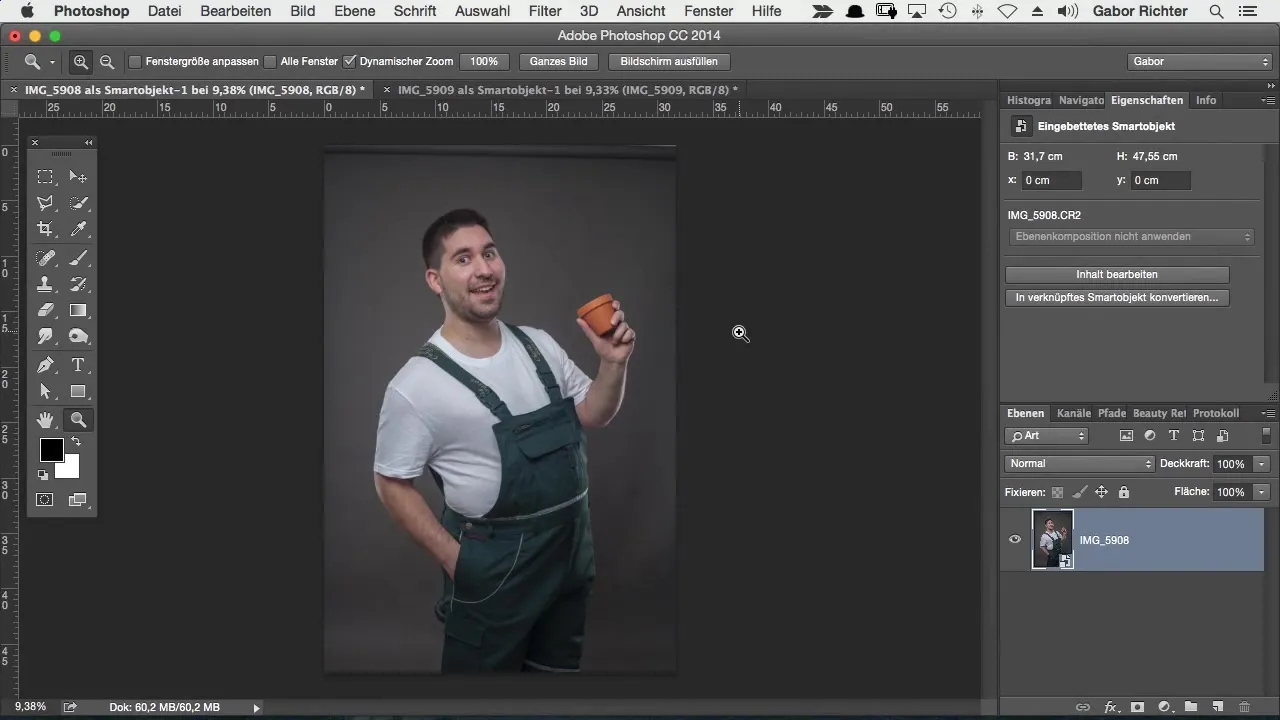
Siirrä kuva, jossa asento miellyttää sinua enemmän, nykyiseen työkenttäsi. Käytä siirtotyökalua tähän. Huolehdi siitä, että työskentelet oikealla tasolla. Napsauta ja vedä kuvaa pääprojektisi työtilaan.
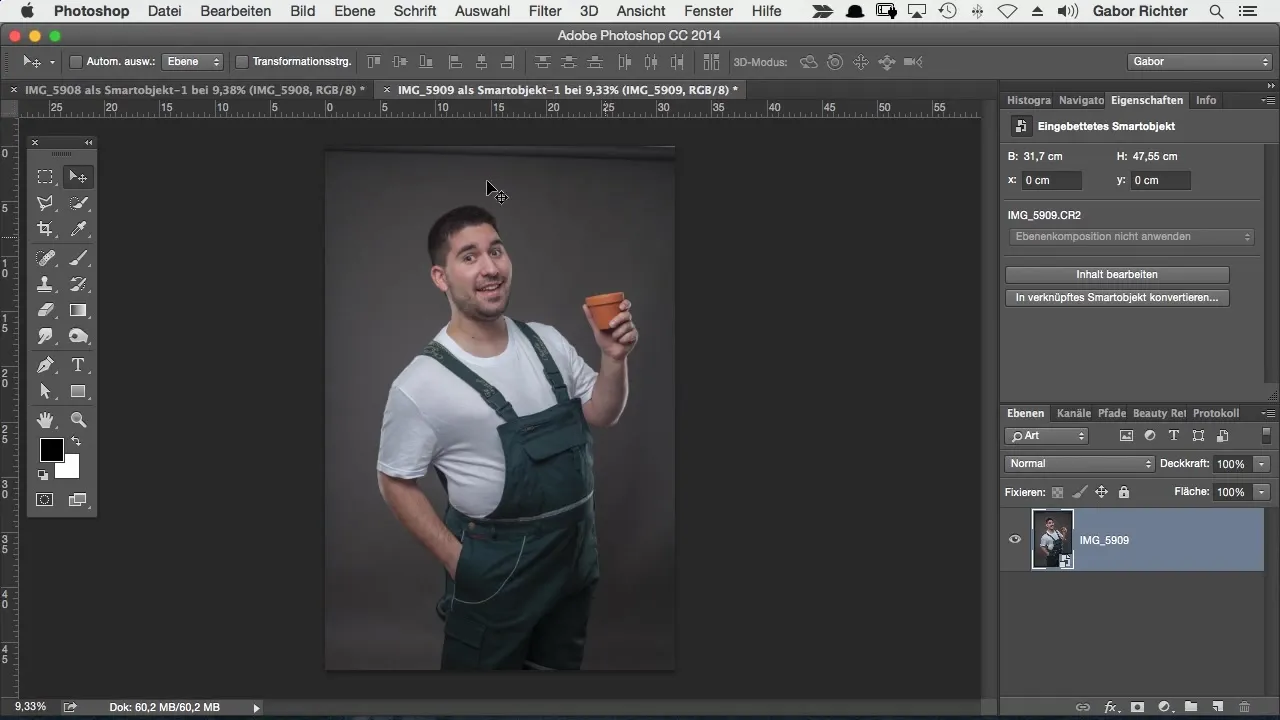
Joskus kuva ei ole täydellisesti keskitetty. Tällaisissa tapauksissa voit säätää kuvaa siirtämällä sitä hieman tai painamalla Shift-näppäintä ja vetämällä kuvaa. Näin se sijoittuu tarkemmin.
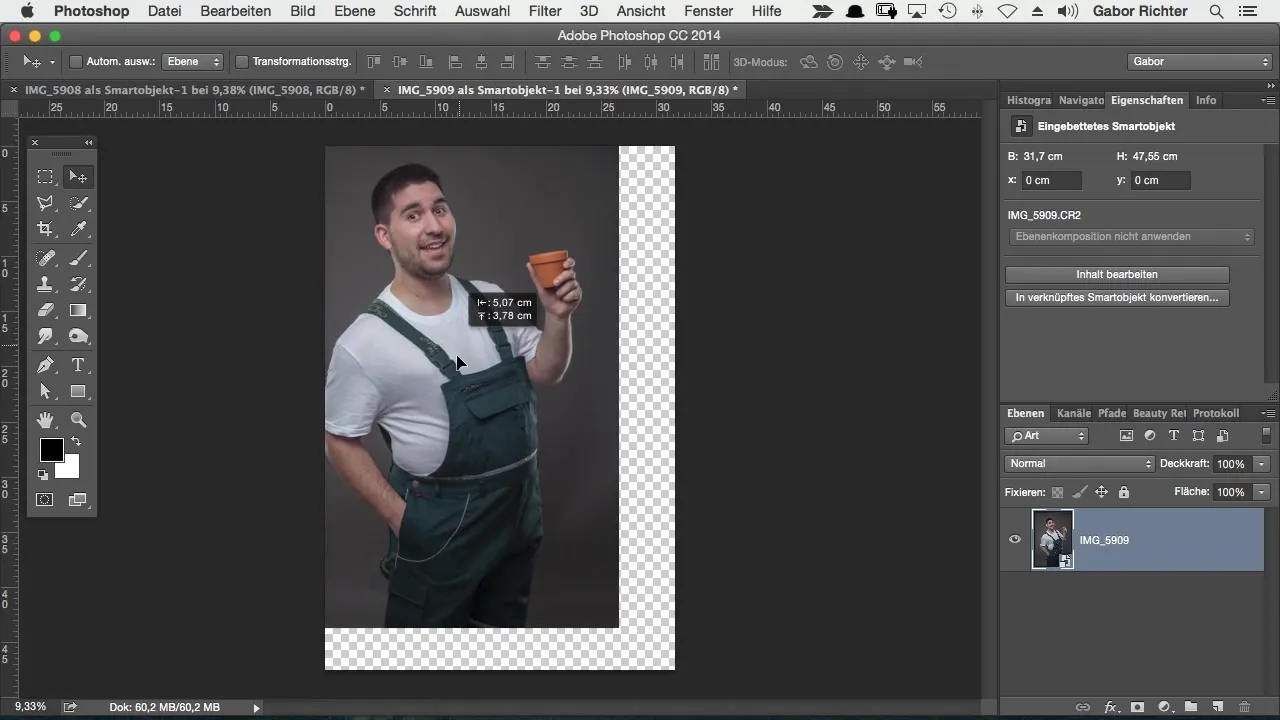
Integroidaksesi elementit helpommin, vähennä ylimmän tason opasprosenttia noin 50%:iin. Tämä auttaa sinua näkemään ääriviivat paremmin ja säätämään elementtejä tarkasti.
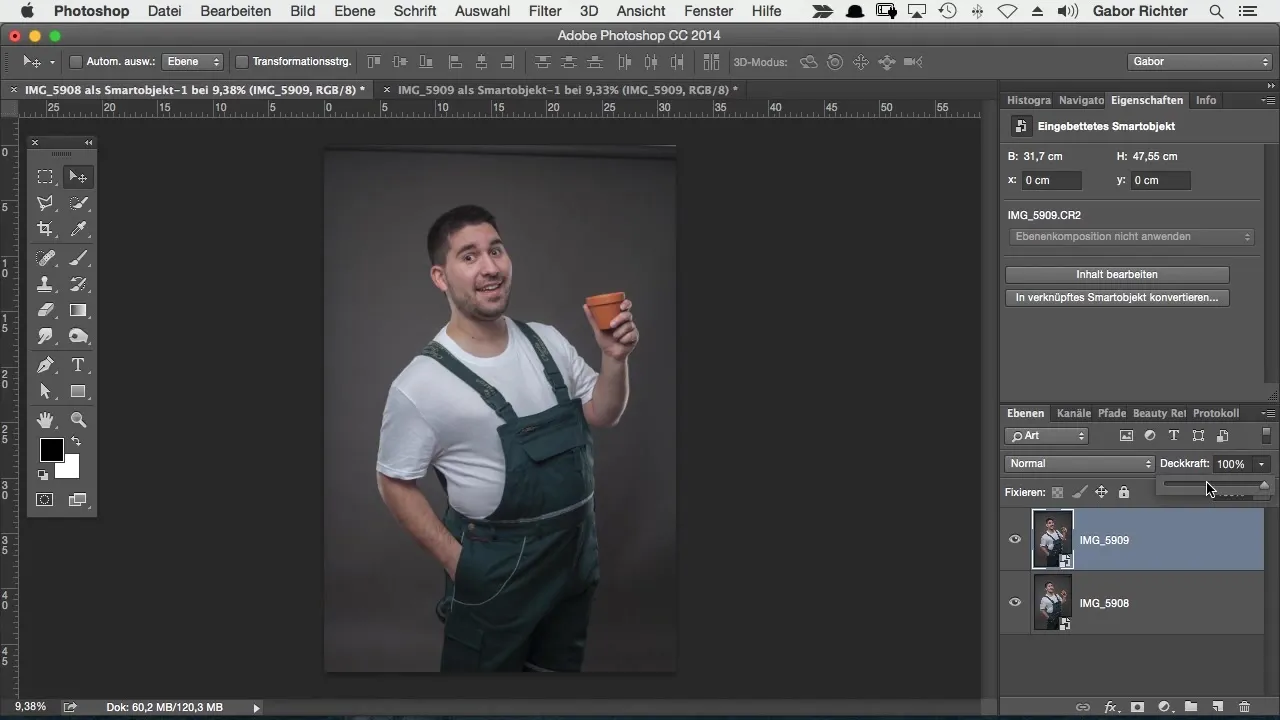
Jos ohjainviivat häiritsevät, voit piilottaa ne helposti. Siirry kohtaan "Näyttö" ja poista ohjainviivat käytöstä. Nyt voit yhdistää elementit paljon helpommin.
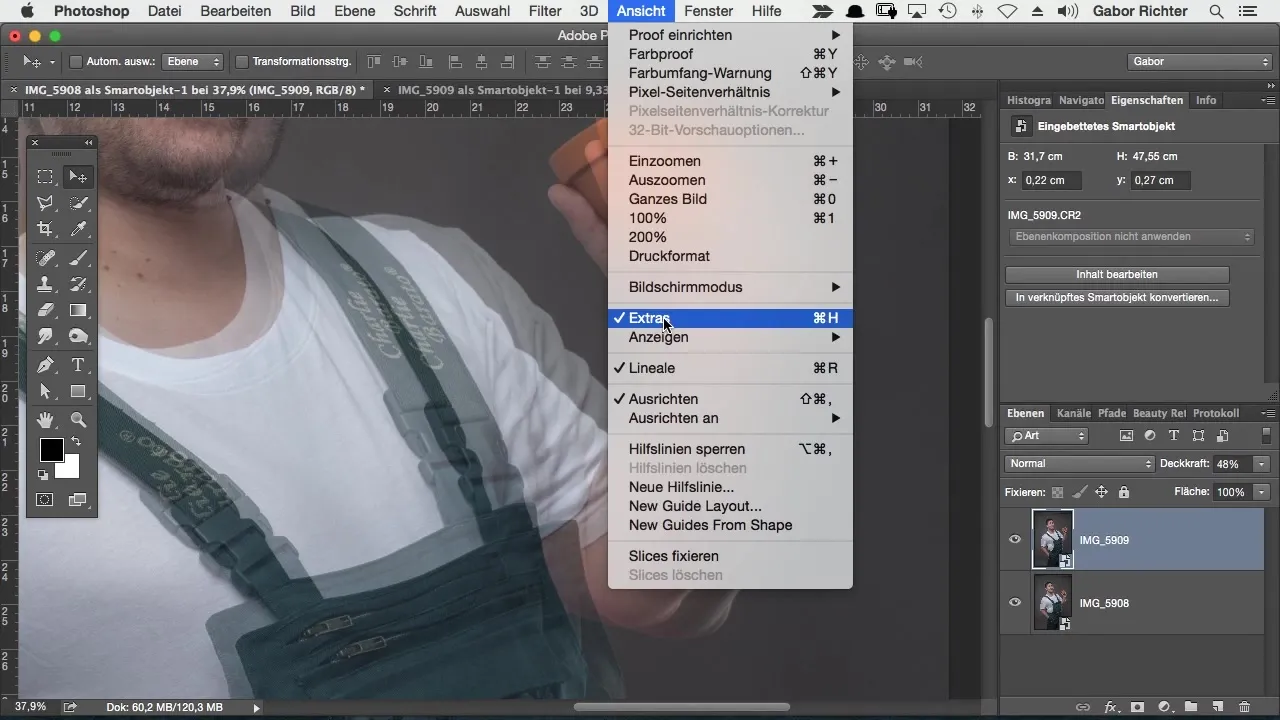
Käytä näppäimistösi nuolinäppäimiä siirtääksesi elementtejä pikseli kerrallaan, mikäli tarpeen. Adobe Photoshop antaa sinulle mahdollisuuden tarkkaan sijoittamiseen, mikä on erityisen hyödyllistä monimutkaisissa siirtymissä.
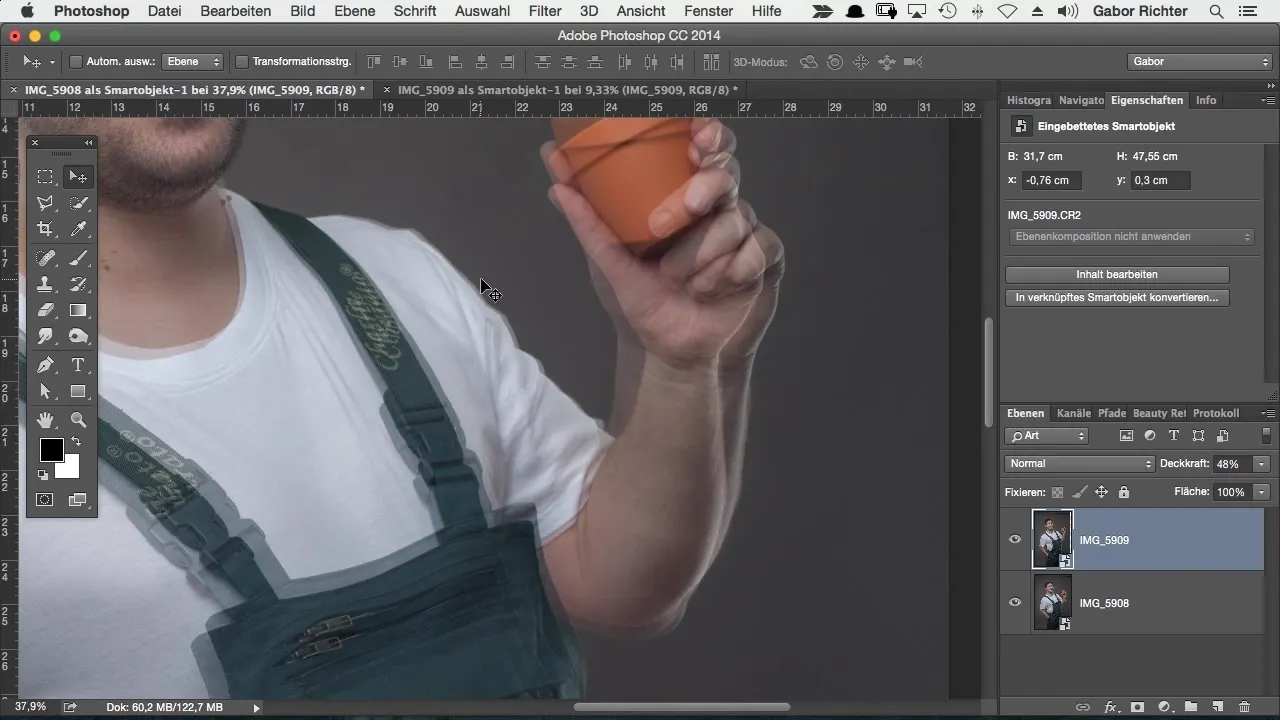
Nyt, kun kädellä on hyväksyttävä asento, voit palauttaa ylimmän tason opasprosentin takaisin 100%:iin. Jotta siirtyminen olisi sujuvaa, aseta maski tämän tason päälle. Maski on aluksi täysin näkyvissä – näin voit tarkasti nähdä, mitä muokkaat.
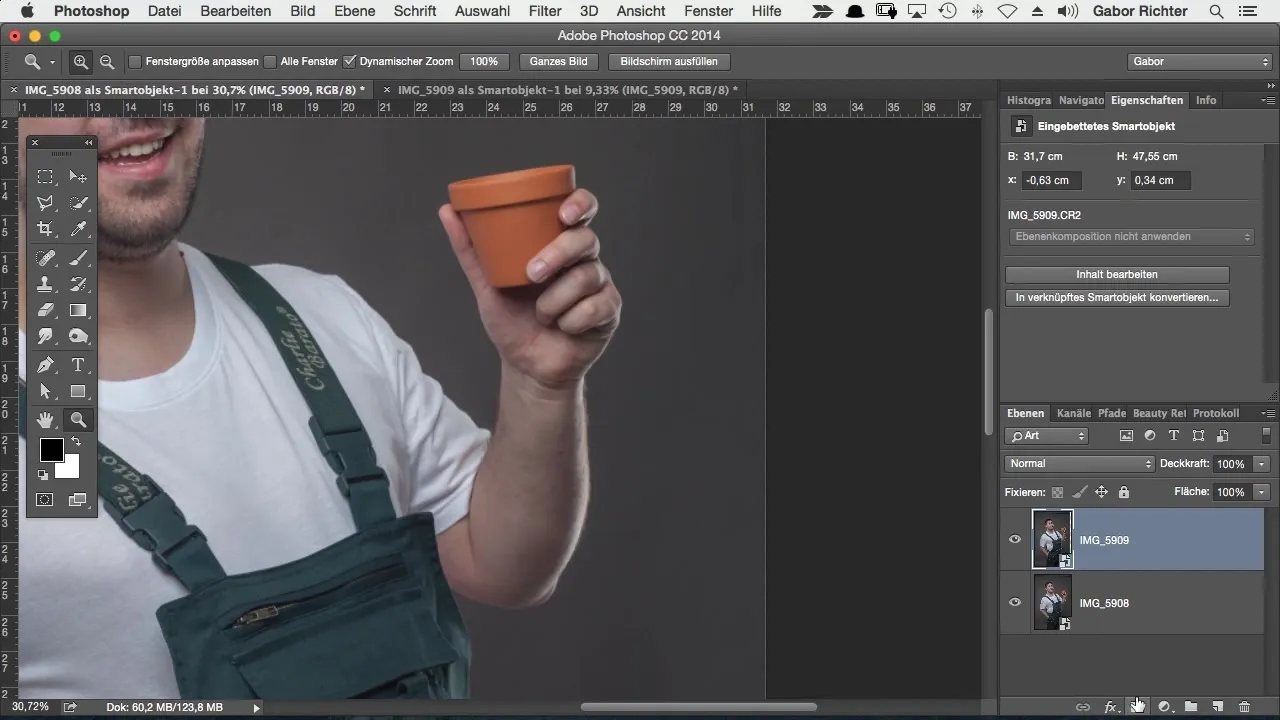
Nyt käännä maski painamalla "Command + I" tai "Ctrl + I" Windowsissa. Tämä tekee alapuolelle jäävän kuvan näkyväksi, ja voit maskata käden takaisin.
Valitse valkoinen etuosa väri ja kovasävyinen harja. Aloita maskaamalla käsi takaisin maalaamalla sen kohdalle.
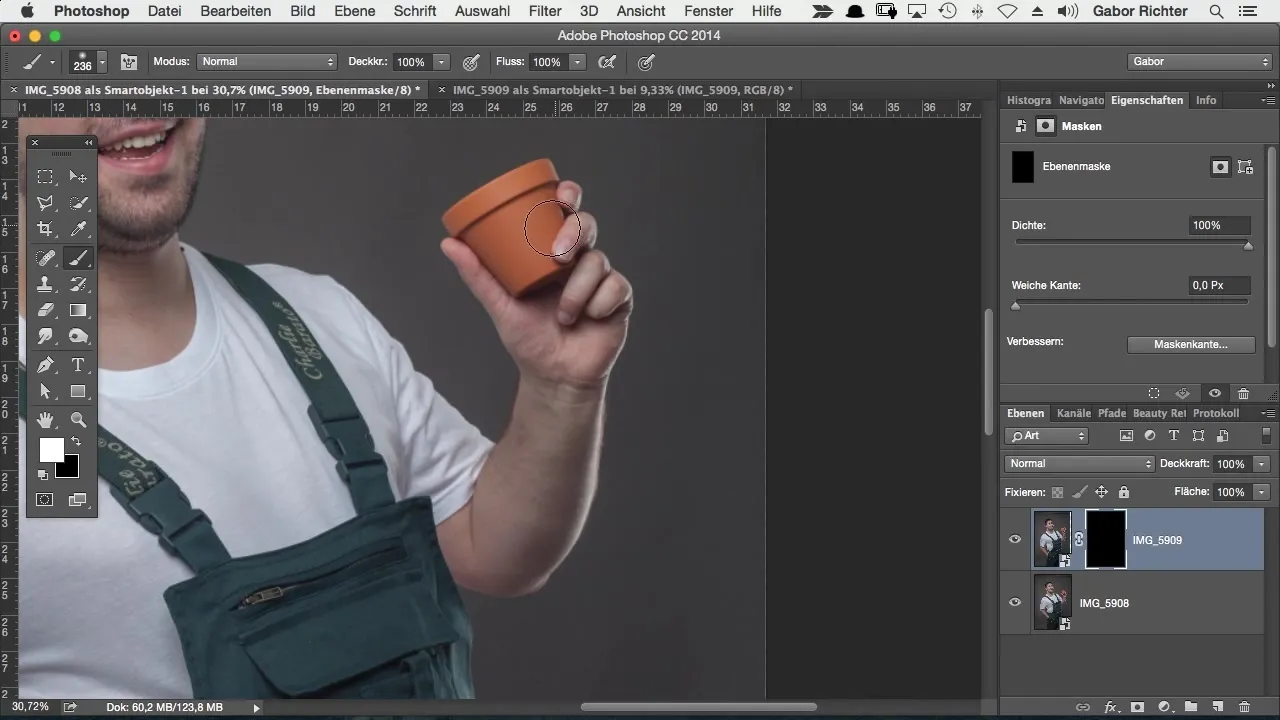
Jos löydät vielä lisää virheitä tai teräviä siirtymiä, voit säätää siveltimen kovuutta. Pehmeä siirtymä tekee montaa luonnollisemman näköiseksi.
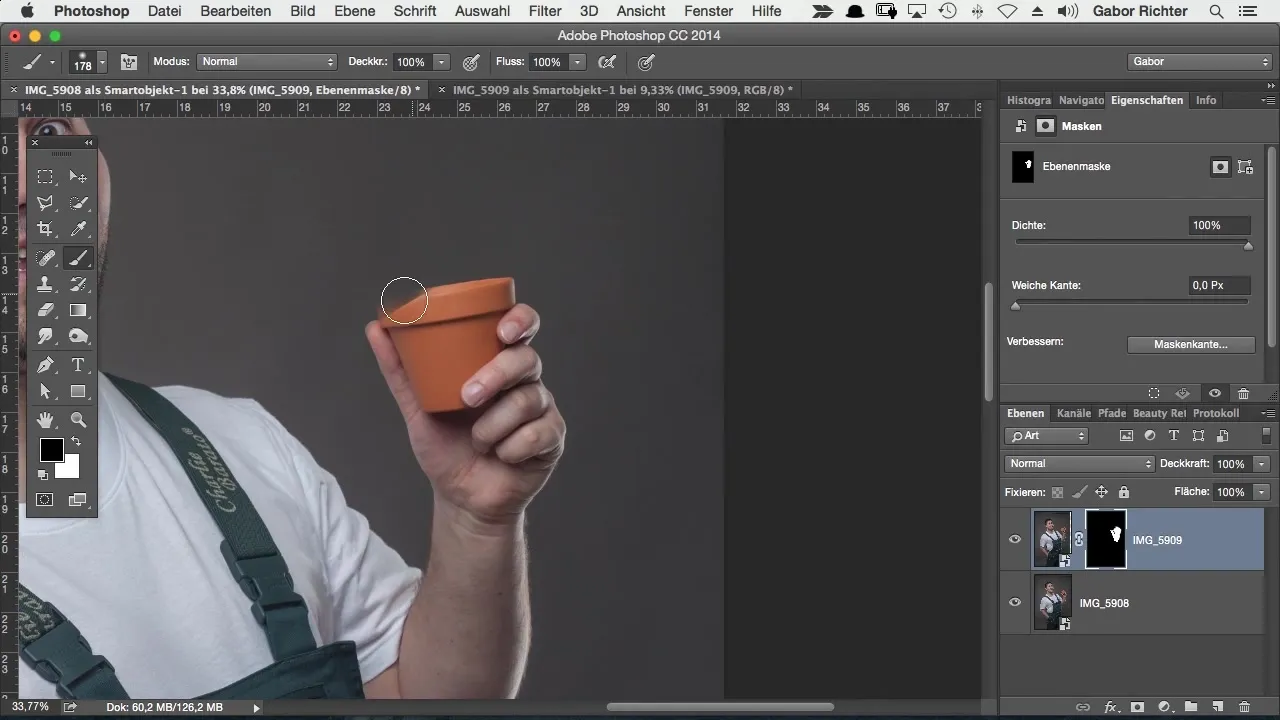
Viimeisessä vaiheessa tarkista maski huolellisesti varmistaaksesi, että kaikki näyttää hyvältä. Tulet ihastumaan siihen, kuinka helppoa on vaihtaa kättä tai muuta ruumiinosaa – se ei huomaa lainkaan.
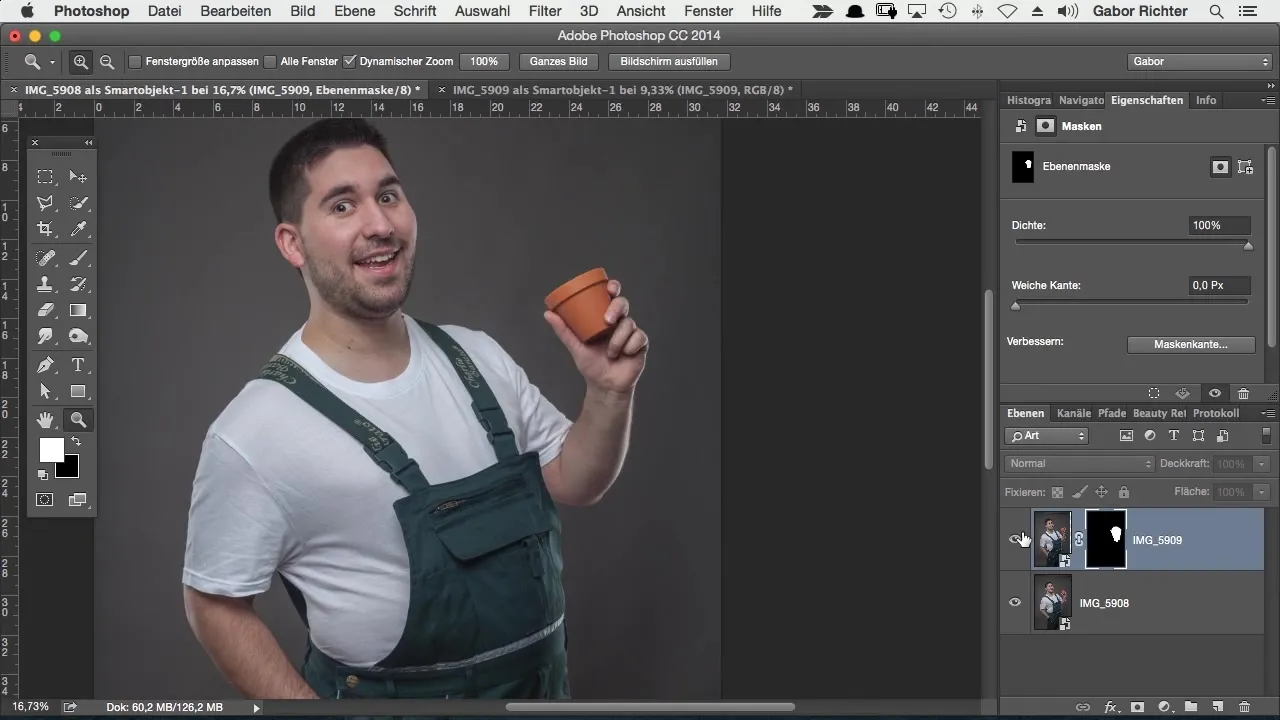
Näin olet vaihtanut käden nopeasti ja saavuttanut haluamasi ilmeen. Jos jatkat erilaisten asentojen kokeilemista, kohtaat monia luovia mahdollisuuksia.
Yhteenveto – Sarjakuvatyylinen Photoshop: Käsien vaihtaminen helposti
Ruumiinmontaaseja Photoshopissa voidaan tehdä helposti ja tehokkaasti. Maskien ja siirtotyökalun avulla voit optimoida kuviasi nopeasti ja vaivattomasti.
Usein kysyttyjä kysymyksiä
Kuinka voin säätää tason opasprosenttia?Napsauta tasoa tasohallinnassa ja säädä opasprosenttia liukusäätimen avulla.
Kuinka luon uuden maskin Photoshopissa?Valitse taso ja napsauta maskikuvaketta tasohallinnassa.
Kuinka voin siirtää kuvan osia pikseli kerrallaan?Käytä näppäimistön nuolinäppäimiä tarkkojen säätöjen tekemiseen.
Kuinka varmistaa, että siirtymät näyttävät luonnollisilta?Käytä erilaisia siveltimen kovuuksia ja kokeile maskeja luodaksesi saumatonta siirtymistä.
Voinko vaihtaa useita ruumiinosia samanaikaisesti?Kyllä, voit valita eri osia muista kuvista ja liittää ne samalla tavalla kuin oppaassa näytetään.


